Come creare una lista di controllo in Microsoft Word
Microsoft Office Microsoft Word Microsoft Produttività Eroe Parola / / March 02, 2021
Ultimo aggiornamento il

Se c'è una cosa che può aiutarti a portare a termine più attività è una lista di controllo. E se preferisci utilizzare strumenti digitali piuttosto che carta e penna fisica, considera Microsoft Word per questo lavoro.
Puoi creare due tipi di elenchi di controllo in Word a seconda delle tue esigenze. Innanzitutto, è un elenco con caselle vuote che puoi stampare e contrassegnare gli elementi mentre procedi. In secondo luogo, è un elenco con caselle che puoi compilare in Word stesso mentre completi le tue attività.
Entrambi i tipi di elenchi di controllo hanno il loro scopo e mostrano che ti mostreremo come crearli.
Crea una lista di controllo stampabile in Microsoft Word
Se desideri stampare la tua lista di controllo, puoi far apparire caselle o cerchi vuoti accanto agli elementi della tua lista. Quindi, metti l'elenco sul frigorifero per le faccende di famiglia, distribuiscile agli studenti per la tua classe o portalo con te al supermercato.
Esistono vari modi per creare un elenco di controllo stampabile, quindi ti mostreremo uno dei metodi più veloci.
- Apri un documento word vuoto.
- Passa alla prima riga in cui desideri aggiungere un elemento dell'elenco.
- Vai al Casa scheda, fare clic sull'elenco a discesa per Proiettilie scegli il file cerchio vuoto per il tipo di proiettile.
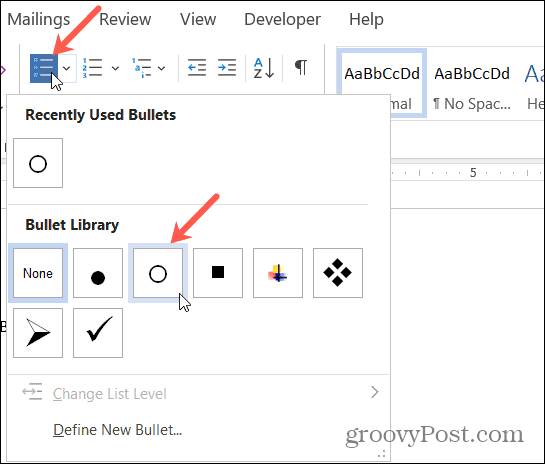
- Quando viene visualizzato il cerchio, digita il primo elemento dell'elenco. Ogni volta che colpisci accedere o Ritorno dopo un elemento dell'elenco, viene visualizzato un nuovo cerchio vuoto, pronto per l'elemento dell'elenco successivo.
- Puoi ingrandire i cerchi in modo che siano più facili da contrassegnare con segni di spunta o X. Seleziona uno dei cerchi che li evidenzierà tutti. Quindi usa il file taglia casella a discesa nel file Font sezione del nastro sul file Casa. Se scegli una dimensione maggiore per i cerchi, ciò non influirà sulla dimensione del resto del testo.
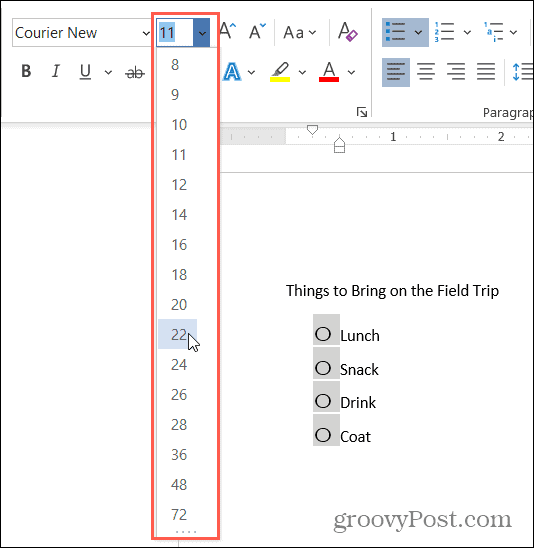
Scegli simboli diversi
Se vuoi rendere la tua lista di controllo più divertente e o semplicemente usare qualcosa oltre alle cerchie, puoi farlo creare un elenco puntato personalizzato.
- Vai al Casa scheda, fare clic sull'elenco a discesa per Proiettilie scegli Definisci nuovo punto elenco.
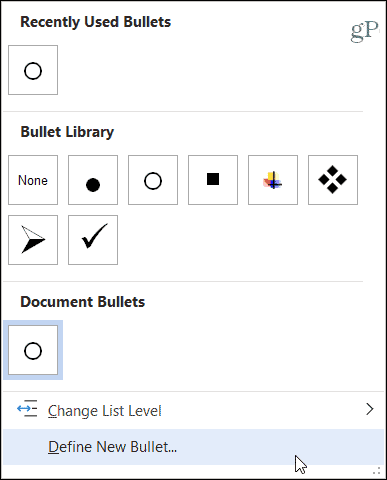
- Clic Simbolo.
- Nella finestra pop-up, scegli un file Font stile come Wingdings che offre una varietà di simboli di base e funky.
- Scegli il simbolo che desideri utilizzare, fai clic ok, poi ok ancora una volta.
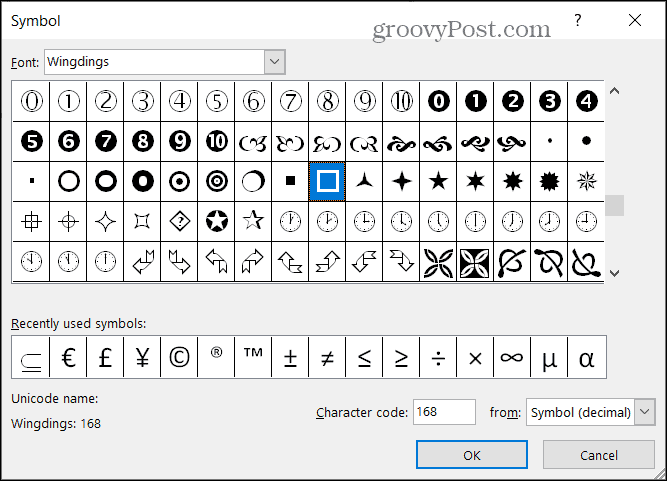
Puoi quindi iniziare un nuovo elenco puntato utilizzando il simbolo o, se avevi già i cerchi come descritto sopra, si trasformeranno nel simbolo che hai scelto.
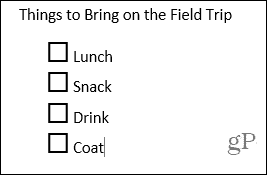
Puoi quindi stampare la tua lista di controllo come faresti con qualsiasi altro documento di Word File > Stampa.
Crea un elenco di controllo compilabile in Microsoft Word
Se vuoi mantenere la tua lista di controllo sul tuo computer e contrassegnare gli elementi lì, puoi farlo usa un modulo Word casella di controllo di controllo. Ciò ti consente di fare clic sulla casella per contrassegnare i tuoi articoli.
- Apri un documento Word vuoto.
- Prima di aggiungere un elemento dell'elenco, vai al file Sviluppatore scheda e fare clic su Casella di controllo nella sezione Controlli della barra multifunzione. (Se non vedi questa scheda, vai al nostro tutorial per come aggiungere la scheda Sviluppatore in Office.)
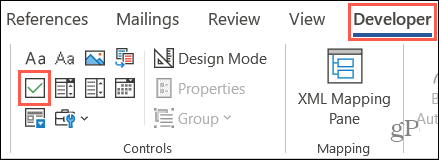
- Quando il tuo casella di controllo appare, sposta il cursore al di fuori di esso a destra e inserisci la tua voce di elenco.
- Colpire accedere per passare alla riga successiva e fare la stessa cosa: aggiungere una casella di controllo, spostarsi a destra di essa e immettere l'elemento.
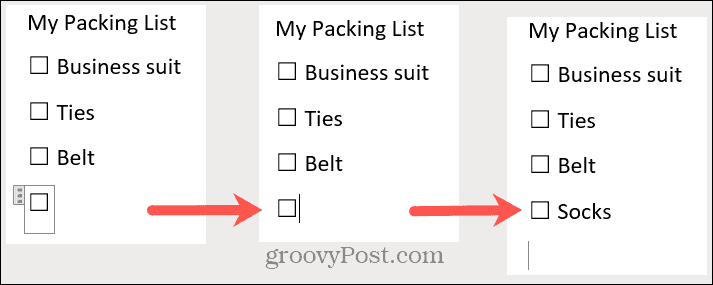
Salva la tua lista di controllo con File > Salva o Salva come. Quando sei pronto per utilizzare l'elenco di controllo, fai clic sulla casella di controllo e su un file X sarà inserito in esso.
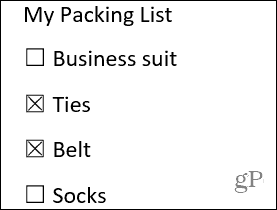
Crea la tua lista e controllala due volte
Se ti piace creare cose come questa in Word, allora questo tutorial dovrebbe farti iniziare alla grande! Che tu voglia un elenco di controllo stampabile o compilabile, è abbastanza facile creare un elenco di controllo in Microsoft Word e ne vale la pena quando è il momento di usarlo.
Corrispondenza dei prezzi in negozio: come ottenere i prezzi online durante gli acquisti in negozio
Acquistare in negozio non significa che devi pagare prezzi più alti. Grazie alle garanzie di corrispondenza dei prezzi, puoi ottenere sconti online mentre fai acquisti in ...
Come regalare un abbonamento Disney Plus con una carta regalo digitale
Se ti sei divertito con Disney Plus e desideri condividerlo con altri, ecco come acquistare un abbonamento Disney + Gift per ...
La tua guida alla condivisione di documenti in Documenti, Fogli e Presentazioni Google
Puoi collaborare facilmente con le app basate sul Web di Google. Ecco la tua guida alla condivisione in Documenti, Fogli e Presentazioni Google con le autorizzazioni ...



